Как включить голосовой чат в Dota 2
-
Виды чатов в Dota 2
-
Как настроить и включить голосовой чат в Dota 2
-
Что делать, если не работает микрофон в Dota 2
Голосовой чат – самый быстрый способ обмена информацией с союзниками. Сказать, что на карте произошло что-то важное, намного проще, чем написать об этом текстом. Поэтому многие игроки, в том числе профессиональные, предпочитают «катать» именно с голосовым чатом.

Виды чатов в Dota 2
В «Доте» доступно четыре чата, которые различаются «аудиторией»:
-
Командный текстовый – позволяет общаться текстом со всей командой (союзниками);
-
Общий текстовый – позволяет общаться текстом со всеми игроками (союзниками и противниками). Не пишите туда обсуждение тактики;
-
Голосовой групповой – позволяет общаться голосом с группой союзников (например, со своими саппортами);
-
Голосовой командный – позволяет общаться голосом со всей командой.
То, что сказано в командном голосовом чате, слышит вся команда. То, что сказано в групповом – только члены вашей группы.
Как настроить и включить голосовой чат в Dota 2
Голосовой чат включён по умолчанию, но для его активации требуется определённая кнопка. Её можно настроить:
-
Откройте «Настройки» Dota 2 и перейдите в настройки чата.
-
Укажите клавиши для активации голосового командного чата и голосового группового чата.
-
Проверьте настройки микрофона. В разделе «Звук» убедитесь, что выбрано именно то устройство звукозаписи, которым вы пользуетесь.
После этого сохраните настройки – и можете начинать общаться.

Что делать, если не работает микрофон в Dota 2
Самая распространённая проблема, из-за которой не работает микрофон в «Доте» – это неправильный выбор устройства звукозаписи. Сначала его нужно проверить в Steam:
-
Откройте Steam и перейдите в раздел «Друзья и чат».
-
Нажмите «Настройки» (значок «шестерёнки») и на вкладке «Звук» проверьте, какое именно устройство ввода выбрано.
-
Выберите ваше и проверьте его работу.
Если всё в порядке, но слышно очень тихо – то уже в настройках «Доты» можно установить усиление громкости микрофона.
Если и после этого команда вас не слышит:
-
Проверьте, что вы нажимаете именно ту кнопку, которая активирует голосовой чат.
-
Убедитесь, что вы говорите в командный, а не в групповой голосовой чат.
-
Проверьте работоспособность микрофона – например, на другом компьютере.
-
Установите ваш микрофон как устройство по умолчанию в настройках звука Windows.
После перенастройки устройства по умолчанию в параметрах звука Windows необходимо перезапустить Dota 2, а в идеале – перезагрузить компьютер.
 559
559
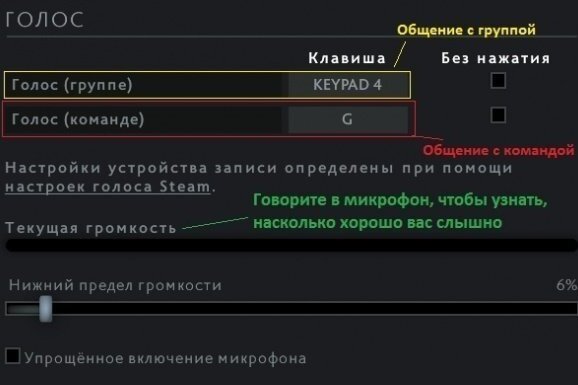

 Реал Мадрид
Реал Мадрид  Барселона
Барселона  Манчестер Сити
Манчестер Сити  Ливерпуль
Ливерпуль  Бавария
Бавария  ПСЖ
ПСЖ  Челси
Челси  Интер
Интер  Ювентус
Ювентус  Манчестер Юнайтед
Манчестер Юнайтед  Зенит
Зенит  Спартак
Спартак  Локомотив
Локомотив  ЦСКА
ЦСКА  Краснодар
Краснодар 



Оставьте комментарий